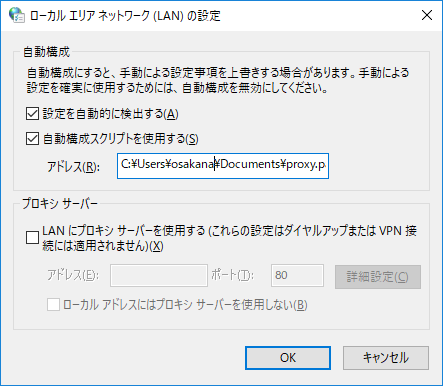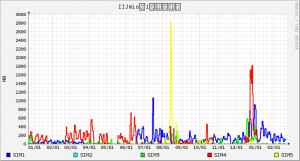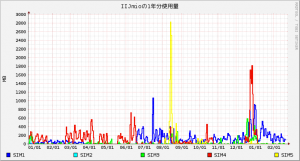CentOS7環境でmuninを使ったら、文字化けっぽいものが・・・
何が原因なのかわからなかったので、とりあえず切り分けのために、以前作った「IIJmioクーポンスイッチAPIを使って使用量グラフ作成」のrrdtoolをCentOS7環境で実行してみた
rrdtool graph test-year.png --imgformat=PNG \
--height=300 \
--width=600 \
--lower-limit=0 \
--end now --start end-14months \
--vertical-label "MB" \
--x-grid WEEK:1:MONTH:1:MONTH:1:0:%m/%d \
--units-exponent 0 \
--title="IIJmioの1年分使用量" \
DEF:SIM1C=hdo~.rrd:withCoupon:LAST \
DEF:SIM1N=hdo~.rrd:withoutCoupon:LAST \
DEF:SIM2C=hdo~.rrd:withCoupon:LAST \
DEF:SIM2N=hdo~.rrd:withoutCoupon:LAST \
DEF:SIM3C=hdo~.rrd:withCoupon:LAST \
DEF:SIM3N=hdo~.rrd:withoutCoupon:LAST \
DEF:SIM4C=hdo~.rrd:withCoupon:LAST \
DEF:SIM4N=hdo~.rrd:withoutCoupon:LAST \
DEF:SIM5C=hdo~.rrd:withCoupon:LAST \
DEF:SIM5N=hdo~.rrd:withoutCoupon:LAST \
CDEF:SIM1=SIM1C,SIM1N,+ \
CDEF:SIM2=SIM2C,SIM2N,+ \
CDEF:SIM3=SIM3C,SIM3N,+ \
CDEF:SIM4=SIM4C,SIM4N,+ \
CDEF:SIM5=SIM5C,SIM5N,+ \
LINE2:SIM1#0000FF:"SIM1" \
LINE2:SIM2#00FFFF:"SIM2" \
LINE2:SIM3#00FF00:"SIM3" \
LINE2:SIM4#F00F00:"SIM4" \
LINE2:SIM5#FFFF00:"SIM5"
すると下記のように「IIJmioの1年分使用量」のうち日本語文字列である「の」「年分使用量」が化けている。
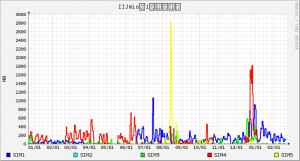
では、何を追加インストールすればいいのか?
CentOS5環境では「fonts-japanese」であった。
しかし、CentOS7環境ではこのパッケージ名は存在していない。
CentOS5環境でのパッケージ情報を確認
# yum info fonts-japanese
Loaded plugins: fastestmirror, priorities
base 3667/3667
Installed Packages
Name : fonts-japanese
Arch : noarch
Version : 0.20061016
Release : 4.el5
Size : 40 M
Repo : installed
Summary : フリーな日本語のビットマップ/TrueType フォント
License : Distributable
Description: This package provides the free Japanese Bitmap/TrueType fonts.
#
そして、CentOS7環境でTrueTypeで検索してみる。
# yum search "TrueType"
読み込んだプラグイン:fastestmirror, langpacks
Loading mirror speeds from cached hostfile
* base: www.ftp.ne.jp
* epel: ftp.jaist.ac.jp
* extras: www.ftp.ne.jp
* updates: www.ftp.ne.jp
============================ N/S matched: TrueType =============================
SDL2_ttf.x86_64 : TrueType font rendering library for SDL2
SDL_ttf.x86_64 : Simple DirectMedia Layer TrueType Font library
baekmuk-ttf-batang-fonts.noarch : Korean Baekmuk TrueType Batang typeface
baekmuk-ttf-dotum-fonts.noarch : Korean Baekmuk TrueType Dotum typeface
baekmuk-ttf-fonts-common.noarch : Common files for Korean Baekmuk TrueType fonts
baekmuk-ttf-fonts-ghostscript.noarch : Ghostscript files for Korean Baekmuk
: TrueType fonts
baekmuk-ttf-gulim-fonts.noarch : Korean Baekmuk TrueType Gulim typeface
baekmuk-ttf-hline-fonts.noarch : Korean Baekmuk TrueType Headline typeface
cjkuni-ukai-fonts.noarch : Chinese Unicode TrueType font in Kai face
cjkuni-uming-fonts.noarch : Chinese Unicode TrueType font in Ming face
libfonts.noarch : TrueType Font Layouting
mftrace.x86_64 : Utility for converting TeX bitmap fonts to Type 1 or TrueType
: fonts
sazanami-fonts-common.noarch : Common files for Sazanami Japanese TrueType fonts
sazanami-gothic-fonts.noarch : Sazanami Gothic Japanese TrueType font
sazanami-mincho-fonts.noarch : Sazanami Mincho Japanese TrueType font
ttembed.x86_64 : Remove embedding limitations from TrueType fonts
ttf2pt1.x86_64 : TrueType to Adobe Type 1 font converter
ttmkfdir.x86_64 : Utility to create fonts.scale files for truetype fonts
vlgothic-fonts.noarch : Japanese TrueType font
vlgothic-p-fonts.noarch : Proportional Japanese TrueType font
Name and summary matches only, use "search all" for everything.
#
「vlgothic-fonts.noarch : Japanese TrueType font」が怪しそうなので「yum install vlgothic-fonts.noarch」を実行してインストール。
そして、rrdtoolsを再実行して生成した画像が↓
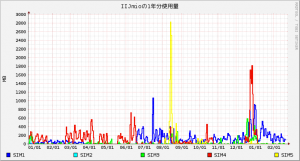
というわけで、CentOS7環境でmunin/rrdtoolsで日本語文字列が化けるときは「vlgothic-fonts」をインストールすればよい、ということがわかった。
2022/05/13追記:Oracle Linux8の場合、vlgothic-fontsはEPEL収録になっていたため、「oracle-epel-release-el8」をインストールしたあとに「vlgothic-fonts」をインストールすることになる。